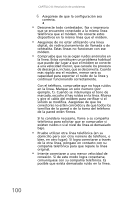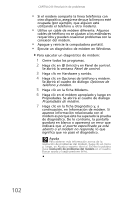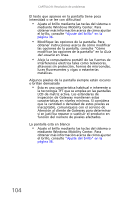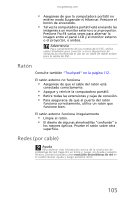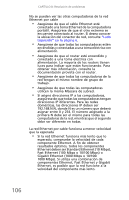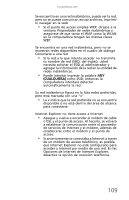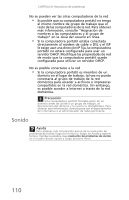Gateway NV-54 Gateway NV50 Series User's Reference Guide - Spanish - Page 111
Ratón, Redes por cable
 |
View all Gateway NV-54 manuals
Add to My Manuals
Save this manual to your list of manuals |
Page 111 highlights
mx.gateway.com • Asegúrese de que la computadora portátil no esté en modo Suspender ni Hibernar. Presione el botón de encendido. • Tal vez la computadora portátil esté enviando las imágenes a un monitor externo o a un proyector. Presione FN+F4 varias veces para alternar la imagen entre el panel LCD y el monitor externo o el proyector, o ambos. Advertencia Para cumplimiento de las normas de le FCC, utilice cables blindados para conectar a otros dispositivos de cómputo.Se recomienda el uso de un cable de doble enlace para la salida de DVI. Ratón Consulte también "Touchpad" en la página 112. El ratón externo no funciona • Asegúrese de que el cable del ratón esté conectado correctamente. • Apague y reinicie la computadora portátil. • Retire todas las extensiones y cajas de conexión. • Para asegurarse de que el puerto del ratón funciona correctamente, utilice un ratón que funcione bien. El ratón externo funciona irregularmente • Limpie el ratón. • El diseño de algunas almohadillas "confunde" a los ratones ópticos. Pruebe el ratón sobre otra superficie. Redes (por cable) Ayuda Para obtener más información acerca de la resolución de problemas de red, haga clic en Inicio y, luego, en Ayuda y soporte técnico. Escriba la palabra clave resolución de problemas de red en el cuadro Buscar ayuda y luego presione INTRO. 105